1 - 安装Sublime Text 3
到官网下载对应的版本,如下:
- OS X (10.7 or later is required)
- Windows - also available as a portable version
- Windows 64 bit - also available as a portable version
- Ubuntu 64 bit - also available as a tarball for other Linux distributions.
- Ubuntu 32 bit - also available as a tarball for other Linux distributions.
根据提示一路"next"即可完成安装。
2 - 安装Package Control
Package Control时Sublime Text的包管理器(即管理插件用的),需要先安装之后才能安装插件,具体安装方法参考其官方教程https://packagecontrol.io/installation。
3 - 配置Python开发环境
3.1 - Anaconda插件的安装
该插件可以提供python代码提示功能,而且他有python的所有类库,并且有包管理功能,自动补全和语法提示,并且提供了“跳转到定义”、“查找使用”、“显示文档”、“自动重命名”等功能。
在Sublime Text中使用快捷键$ctrl+shift+P$调出命令框,输入install package进入,然后搜索Anaconda,选中进行安装,等待安装完成即可。
3.2 - SublimeREPL插件的安装
在Sublime Text中使用快捷键$ctrl+shift+P$调出命令框,输入install package进入,然后搜索SublimeREPL,选中进行安装,等待安装完成即可。
3.2 - 配置python快捷键
配置Python编译模块,让编译器能够解析Python代码。点击Tools->Build System->New Build System,复制下面代码粘贴进去,并且命名为Python3.sublime-build保存在默认路径下。
{ "cmd": ["", "-u", "$file"], "file_regex": "^[ ]*File \"(...*?)\", line ([0-9]*)", "selector": "source.python", "encoding": "cp936", }
然后绑定编辑运行的按键,点击Preferences->Key Buildings,然后输入下面内容,第一行作用是绑定f2键为运行python文件,第二行作用是绑定f1键调出python交互命令模式。
[ { "keys": ["f2"], "caption": "SublimeREPL: Python", "command": "run_existing_window_command", "args": { "id": "repl_python_run", "file": "config/Python/Main.sublime-menu" } }, { "keys": ["f1"], "caption": "SublimeREPL: Python", "command": "run_existing_window_command", "args": { "id": "repl_python", "file": "config/Python/Main.sublime-menu"} } ]
f2功能如下:
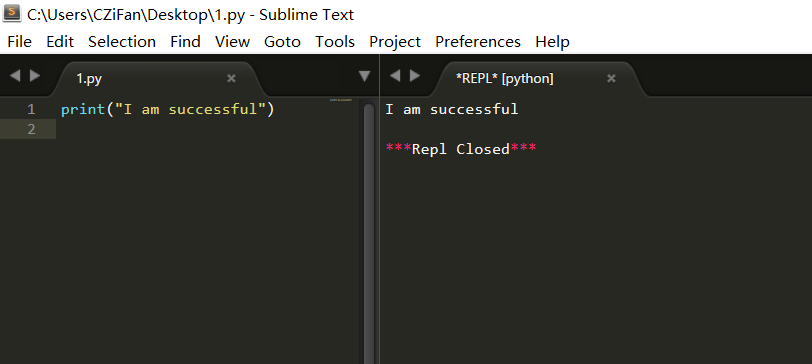
f1功能如下:

4 - 参考资料
https://www.cnblogs.com/taoyoung/p/6528521.html




















 355
355











 被折叠的 条评论
为什么被折叠?
被折叠的 条评论
为什么被折叠?








